 。
。环境内部和外部的安全问题是不断变化的。在内部,每次您的企业聘用新员工或者用新服务器更换旧型号服务器时,新资产都要上线。或者,有时在您的网络中会看不到之前扫描的资产,这种情况发生后,之前扫描的资产要重新上线。
在外部,新的漏洞不断出现,使您的资产受到越来越多的攻击威胁。
自动化应对这些变化后,您可以让您的安全团队实时了解最新的发展情况并随时准备好采取适当的行动。如果有新资产上线,您可以立即对其进行扫描,查看是否有任何缺陷或曝光。如果宣布了新的高风险漏洞,您可以马上查找受其影响的资产。
自动化操作功能让您可以将与资产和漏洞相关的事件作为运行扫描和修改站点的触发器。
您必须是全局管理员,并且拥有使用此功能的 Nexpose 企业版许可证。
每次 Nexpose 内容更新都会添加您可以扫描的一系列新的漏洞检查。发生更新后,您或许希望马上知道您的任何资产是否受到了某些高风险或严重漏洞或者 CVSS 分数高的漏洞的影响。如果热修复补丁内容更新包含零天曝光检查,您可能会想要尽快扫描您的网络,查看是否存在该漏洞。
您可以将新漏洞作为设置自动化操作的触发器:
 。
。
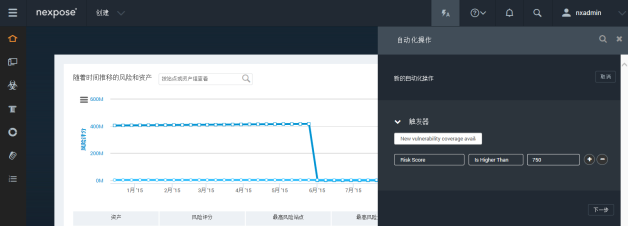
选择新覆盖作为触发器
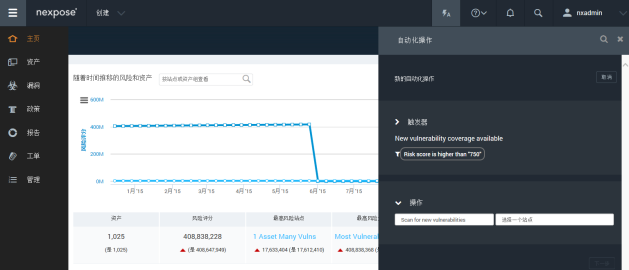
选择在波士顿站点中扫描新漏洞的操作。
新操作显示在自动化操作列表中,状态为就绪,这意味着任何时候当进行的新内容更新包含符合过滤标准的漏洞时,针对该漏洞的扫描将在您选择的站点上运行。
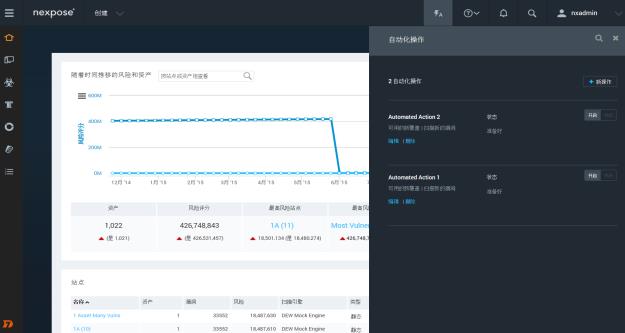
自动化操作列表
您的攻击面会随着每个新员工获得笔记本电脑或者员工获得更换后的工作站而发生变化。根据您企业的规模手动追踪每项新资产可能很难做到。通过运用动态发现功能并运行扫描,您可以实时了解资产库存的最新变化情况。您还可以运用该机制触发自动操作,以便更密切地追踪“新”资产及评估它们的任何安全缺陷。
如果您使用的是以下任一发现方法,则可以将安全相关的操作自动化,以追踪新发现的资产或者过去扫描的但后来在您的网络中消失然后又重现的资产:
动态发现功能可不断发现添加至您环境中的任何资产。
任何时候当通过上述任一方法发现了新资产时,您都可以将其添加至某一站点,然后马上扫描该站点(如果您想)。按以下步骤设置自动化操作:
 。
。例如,根据 vSphere 连接的监测结果,您可能很关心新虚拟机上线的问题。您可能会有资产位于为不同部门(例如营销部门或销售部门)命名的不同资源池路径中。您可能想要确保销售部门资源池中的任何新 VM 立即接受扫描。
在本例中,您可选择资源池路径作为过滤器,以及包含作为操作符。然后,您可输入销售部门作为数值。
点击 + 图标可添加新过滤器。
将出现新过滤器行。按先前步骤所述设置新过滤器。
ヒント: 添加更多的过滤器通常会缩小资产范围,因为它们必须匹配更多的标准。若需有关使用过滤器的更多信息,请参见 使用过滤器细化动态发现
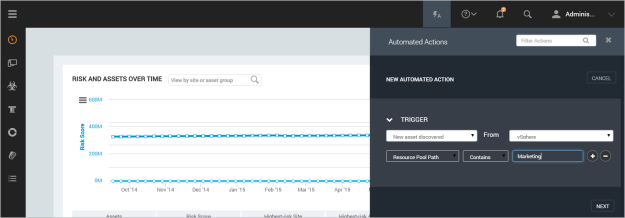
选择新资产发现作为触发器
注意: 您只能选择包含手动添加的资产的站点,而不是通过动态发现连接添加的资产的站点。
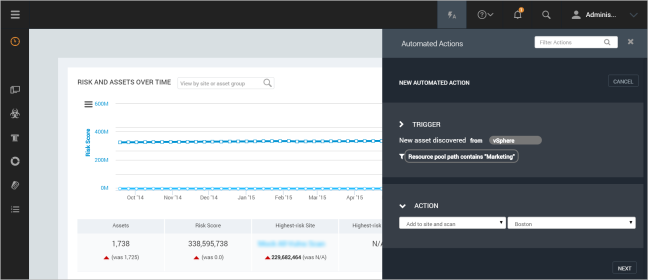
选择向站点添加新资产以进行扫描的操作
新操作显示在自动化操作列表中,状态为就绪,这意味着任何时候当发现符合过滤标准的新资产时,都将进行该操作。
您的企业在不断变化。之前您扫描过的某些资产可能会“消失”几个星期,然后又“浮出水面”。 员工去度假,并且在离开时并未打开其笔记本电脑。或者,IT 部门在维修或升级其系统时可能会将工作站下线。
动态发现连接会在重新上线时发现这些类型的资产。您可以通过将该资产添加至站点、运行扫描或为其加上标签等自动化操作来追踪这些资产。
为帮助您跟踪这些变化类型的最新动态,您可以通过自动化向站点添加“再次发现”的资产,扫描这些资产或为其加上标签以进行追踪和报告:
 。
。例如,根据 vSphere 连接的监测结果,您可能很关心新虚拟机上线的问题。您可能会有资产位于为不同部门(例如营销部门或销售部门)命名的不同资源池路径中。您可能想要确保销售部门资源池中的任何新 VM 立即接受扫描。
在本例中,您可选择资源池路径作为过滤器,以及包含作为操作符。然后,您可输入销售部门作为数值。
点击 + 图标可添加新过滤器。
将出现新过滤器行。按先前步骤所述设置新过滤器。
ヒント: 添加更多的过滤器通常会缩小资产范围,因为它们必须匹配更多的标准。若需有关使用过滤器的更多信息,请参见 使用过滤器细化动态发现
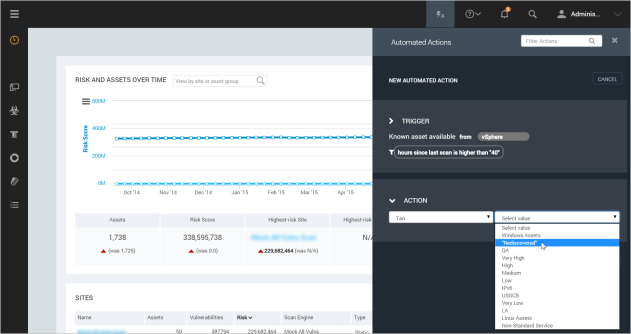
选择为“再次发现”的资产加标签的操作
注意: 您只能选择包含手动添加的资产的站点,而不是通过动态发现连接添加的资产的站点。
新操作显示在自动化操作列表中,状态为就绪,这意味着任何时候当再次发现符合过滤标准的资产时,都将进行该操作。